ซอฟต์แวร์ (Software) | วันที่ : 6 ตุลาคม 2565
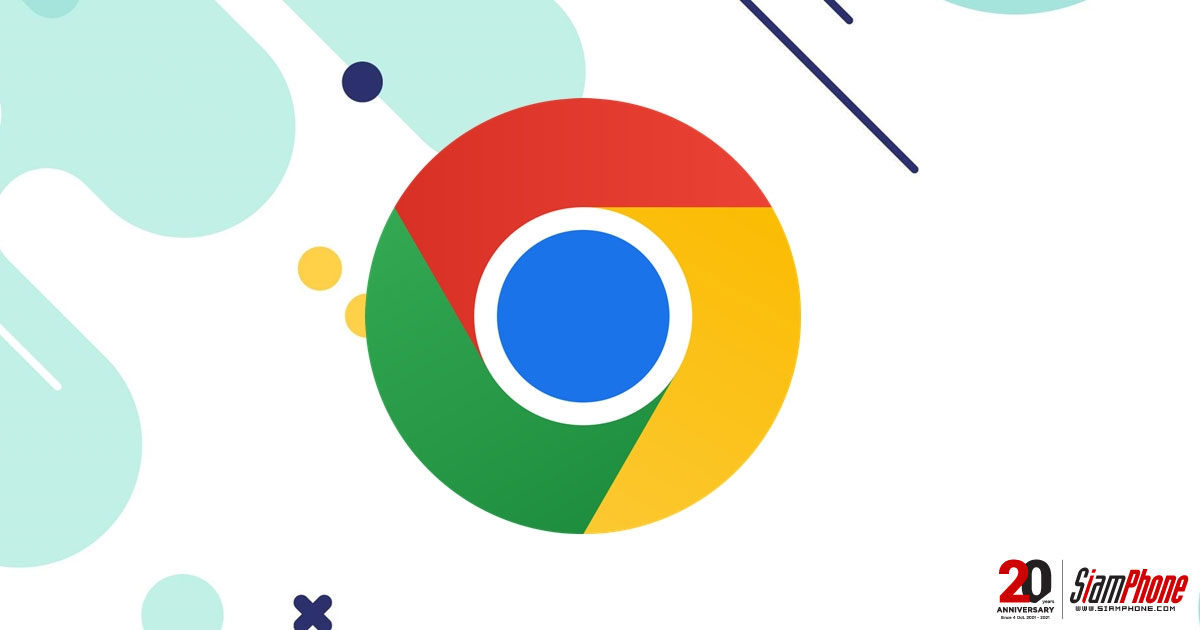
เปลี่ยนภาษา Google Chrome บนเดสก์ท็อปของคุณ
สำหรับคนที่ยังไม่ทราบ Google Chrome บนเดสก์ท็อปของคุณสามารถเลือกลำดับภาษา และปรับการตั้งค่าสำหรับการแปลรวมไปถึงการตรวจตัวสะกดได้
1.เปิด Chrome เลือกจุดสามจุดที่ด้านบนขวา แล้วเลือกการตั้งค่า
2.ทางด้านซ้ายให้ เลือกภาษา ส่วนทางด้านขวาคุณจะเห็นรายการภาษาของคุณ คุณสามารถปรับให้ภาษาที่ใช้บ่อยที่สุดขึ้นมาด้านบน หรือปรับเเต่งได้ตามต้องการ
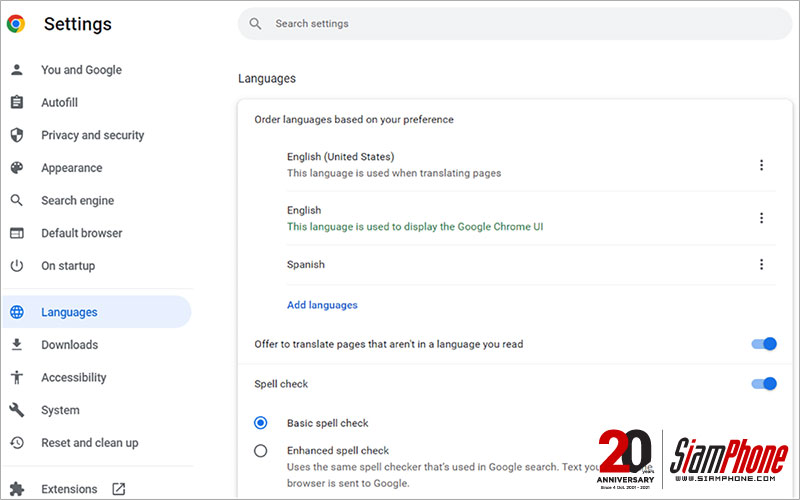
3.หากต้องการเพิ่มภาษาใหม่ ให้เลือก เพิ่มภาษา
4.เมื่อกล่องป๊อปอัปเปิดขึ้น ให้ค้นหาภาษาที่คุณต้องการเพิ่ม
5.กดเลือกภาษาที่คุณต้องการ แล้วเลือกปุ่ม เพิ่ม

จัดเรียงใหม่หรือลบภาษา
Chrome จะตรวจสอบภาษาตามลำดับที่คุณตั้งค่าไว้ หากคุณต้องการย้ายภาษา ให้เลือกจุดสามจุดทางด้านขวา ของภาษาแล้วเลือก ย้ายขึ้น หรือ เลื่อนลงในเมนู หากภาษาอยู่ด้านล่างสุดของรายการแสดงว่าคุณมีตัวเลือกเดียว คือ ย้ายไปด้านบนสุด
หากต้องการลบภาษาจากรายการ ให้เลือก จุดสามจุด แล้วเลือก ลบ
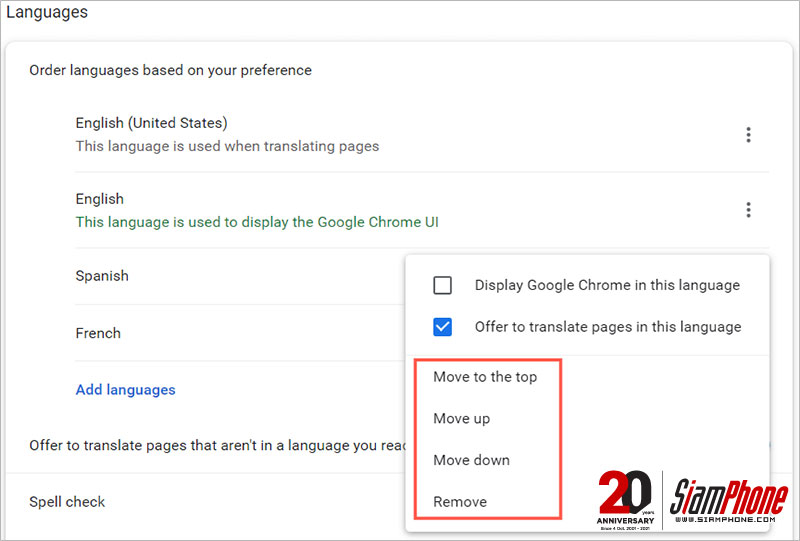
การแปลและตรวจการสะกด
คุณจะเห็นตัวเลือกเพิ่มเติมในการตั้งค่าภาษาใน Chrome บนเดสก์ท็อปสำหรับการแปลและตรวจตัวสะกด
หากต้องการให้ Chrome แปลหน้าเว็บให้เป็นภาษาที่ต้องการ (ใน Windows) ให้เลือก แสดง Chrome ในภาษานั้น ให้เลือก จุดสามจุด จากนั้นทำเครื่องหมายในช่องหนึ่งหรือทั้งสองช่อง
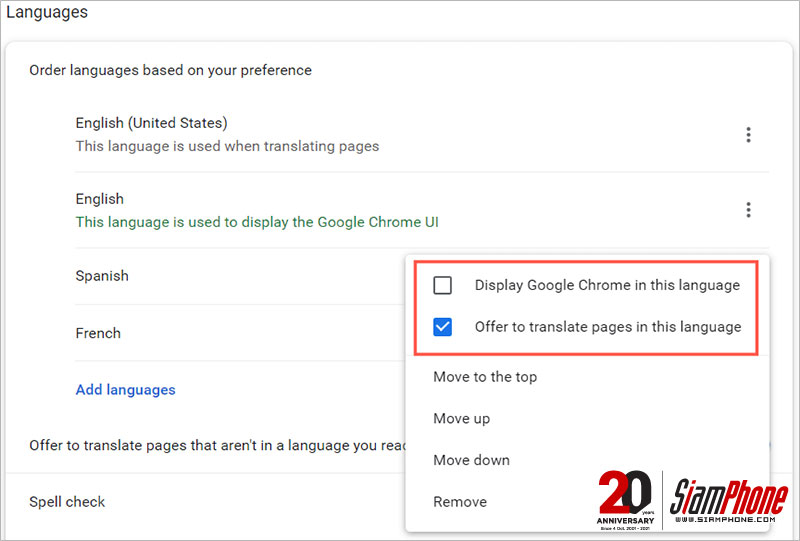
หากต้องการให้ Chrome เสนอการแปลเป็นภาษาที่ต้องการ ให้กดเลือก เสนอให้แปลหน้าเว็บนี้เป็นภาษาที่ต้องการ
จากนั้นคุณสามารถเลือกจากการตรวจสอบการสะกดขั้นพื้นฐานหรือขั้นสูงได้ คุณจะสังเกตเห็นว่าตัวเลือกที่ปรับปรุงแล้วใช้การตรวจตัวสะกดแบบเดียวกับที่ใช้ใน Google Search
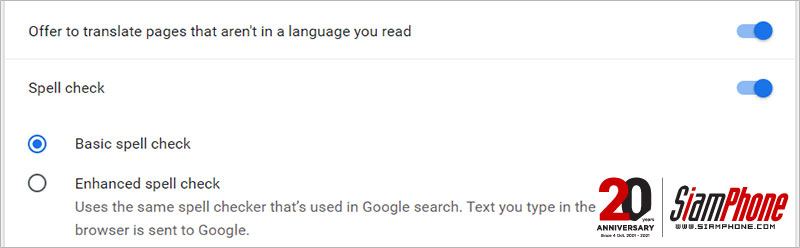
ในเว็บเบราว์เซอร์ Chrome บน Windows คุณมีตัวเลือกการตรวจสอบตัวสะกดเพิ่มเติมในภาษาของคุณ คุณสามารถเปิดการสลับสำหรับภาษาเหล่านั้นที่คุณต้องการใช้การตรวจตัวสะกด และปรับแต่งการตรวจตัวสะกดของคุณได้โดยการเพิ่มคำบางคำ
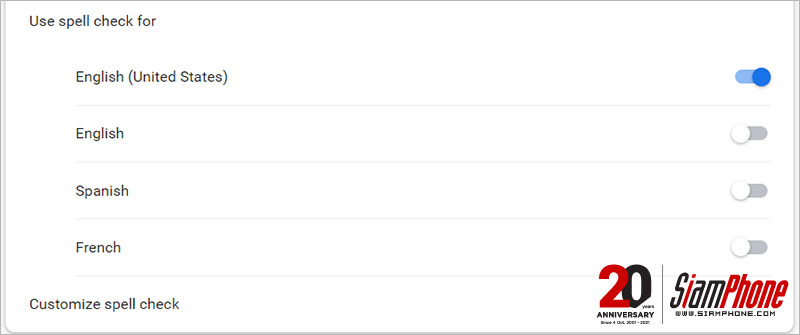
เปลี่ยนภาษา Google Chrome บนอุปกรณ์มือถือของคุณ
คุณสามารถเพิ่ม ลบ และจัดเรียงภาษาใหม่ได้อย่างง่ายดายใน Chrome บนมือถือของคุณ เเต่น่าเสียดายที่แอปฯ บนอุปกรณ์เคลื่อนที่ไม่มีคุณลักษณะการตรวจสอบการสะกดเหมือนเวอร์ชันเดสก์ท็อป
1.เปิด Chrome บน Android หรือ iPhone แล้ว แตะไอคอนโปรไฟล์ของคุณที่ มุมบนขวา
2.เลือก ภาษาที่ต้องการ
3.หากต้องการเพิ่มภาษาใหม่ให้แตะ เพิ่มภาษา
4.ใช้การค้นหาหรือเรียกดูผ่านรายการได้ จากนั้นเลือก ภาษาที่คุณต้องการเพิ่ม
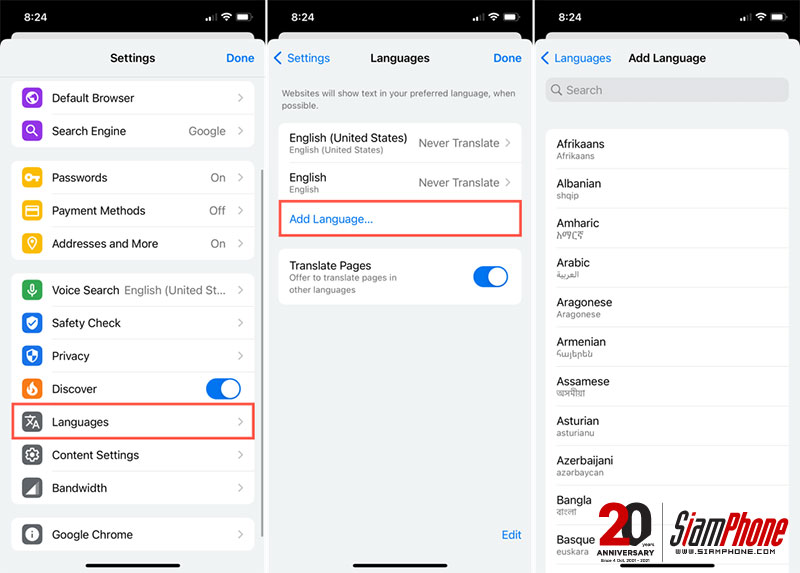
บน Android
เมื่อคุณกลับไปที่การตั้งค่าภาษาหลัก คุณสามารถเปลี่ยนภาษาเริ่มต้นได้โดยเลือก ภาษาปัจจุบันที่ด้านบน
หากต้องการจัดเรียงภาษาใหม่ ให้แตะภาษาที่ต้องการค้างไว้แล้วลากไปยังตำแหน่งใหม่
หากต้องการลบภาษา ให้แตะจุด สามจุดทางด้านขวา แล้วเลือก ลบ

หากต้องการแปลภาษาเเต่ภาษานั้นไม่ได้อยู่ในรายการของคุณ ให้เปิดใช้งาน Offer to send page in other languages to Google Translate เพื่อส่งหน้านั้นไปยัง Google Translate เพื่อทำการแปล
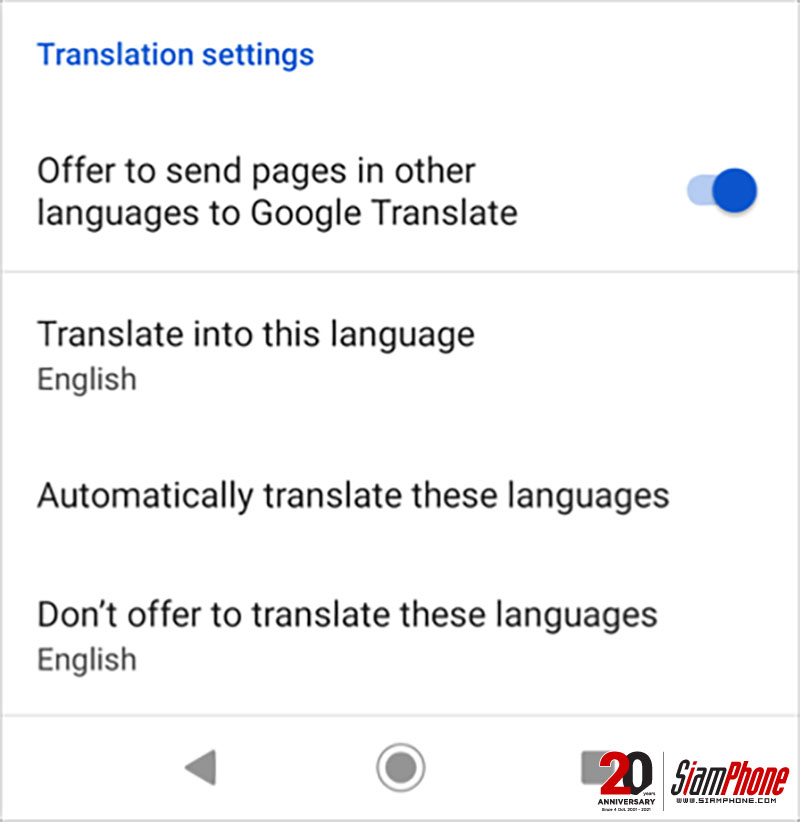
บน iPhone
เมื่อคุณกลับไปที่การตั้งค่าภาษาหลัก ให้แตะ แก้ไข เพื่อปรับภาษา
หากต้องการจัดเรียงใหม่ให้ลากภาษาขึ้น หรือลงเพื่อจัดวางตามลำดับที่คุณต้องการ
หากต้องการลบภาษาให้เลือก เครื่องหมายลบสีแดง แล้วแตะลบ แตะเสร็จสิ้น เมื่อคุณทำเสร็จ
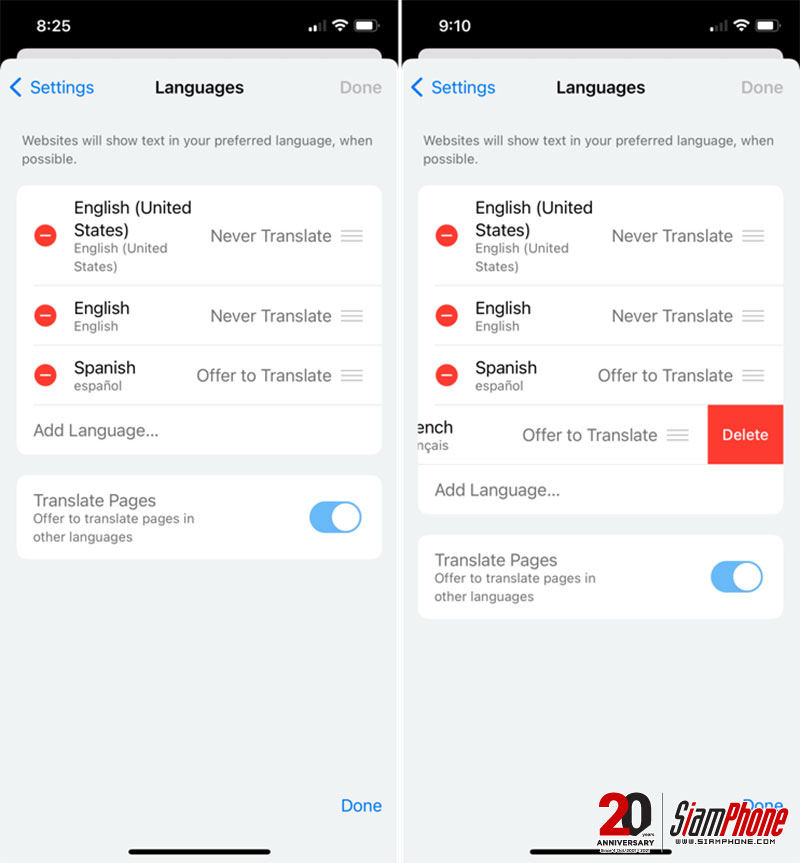
หากต้องการไม่ให้เเปลหน้านั้นหรือให้ถามก่อนว่าให้เเปลหน้านี้ไหม ให้เลือก ภาษานั้น แล้วเลือก Never Translate หรือ Offer to Translate for it.
หากต้องการแปลภาษาที่ไม่ได้อยู่ในรายการของคุณให้เปิดใช้งาน การสลับการเเปล สำหรับ Translate Pages
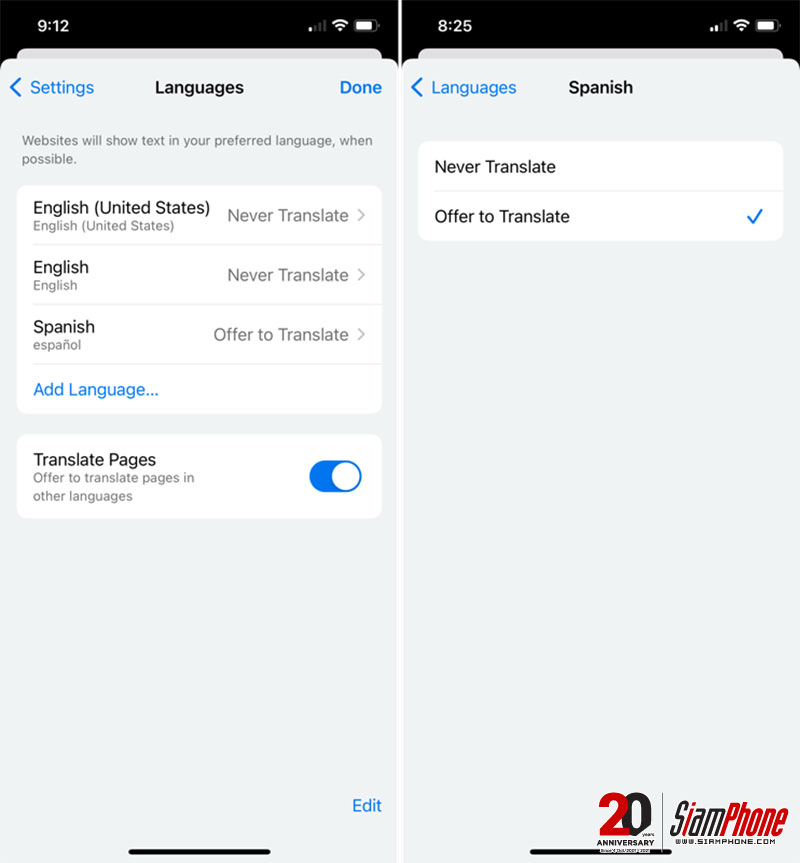
หลังจากคุณเปลี่ยนภาษาเสร็จแล้ว ให้เลือก เสร็จสิ้น ที่ด้านบนขวาเพื่อออกจากการตั้งค่าเหล่านี้
เมื่อคุณเปลี่ยนแปลงภาษาใน Google Chrome การตั้งค่าของคุณจะมีผลกับอุปกรณ์อื่นๆ ของคุณทั้งหมดที่ล็อกอินด้วยบัญชีที่คุณตั้งค่าไว้
เเหล่งที่มา https://www.online-tech-tips.com
บทความที่เกี่ยวข้อง
ติดตามข่าวสารมือถือได้ที่
www.facebook.com/siamphonedotcom twitter.com/siamphonedotcomทำนายเบอร์มือถือ เบอร์สวย เบอร์มงคล
รับซื้อมือถือ รับเครื่องถึงบ้าน
บูลอาเมอร์ ฟิล์มกระจกกันรอยมือถือ
วันที่ : 6 ตุลาคม 2565
-

Ai+ แบรนด์สมาร์ทโฟนใหม่ จ่อเปิดตัว 8 ก.ค. นี้ ชูจุดเด่นผลิตในอินเดีย ราคาเริ่มต้นไม่ถึง 2,xxx บาท
-

OnePlus Bullets Wireless Z3 หูฟังคล้องคอรองรับเสียง Spatial Audio สนทนาชัด Crystal-Clear Calls
-
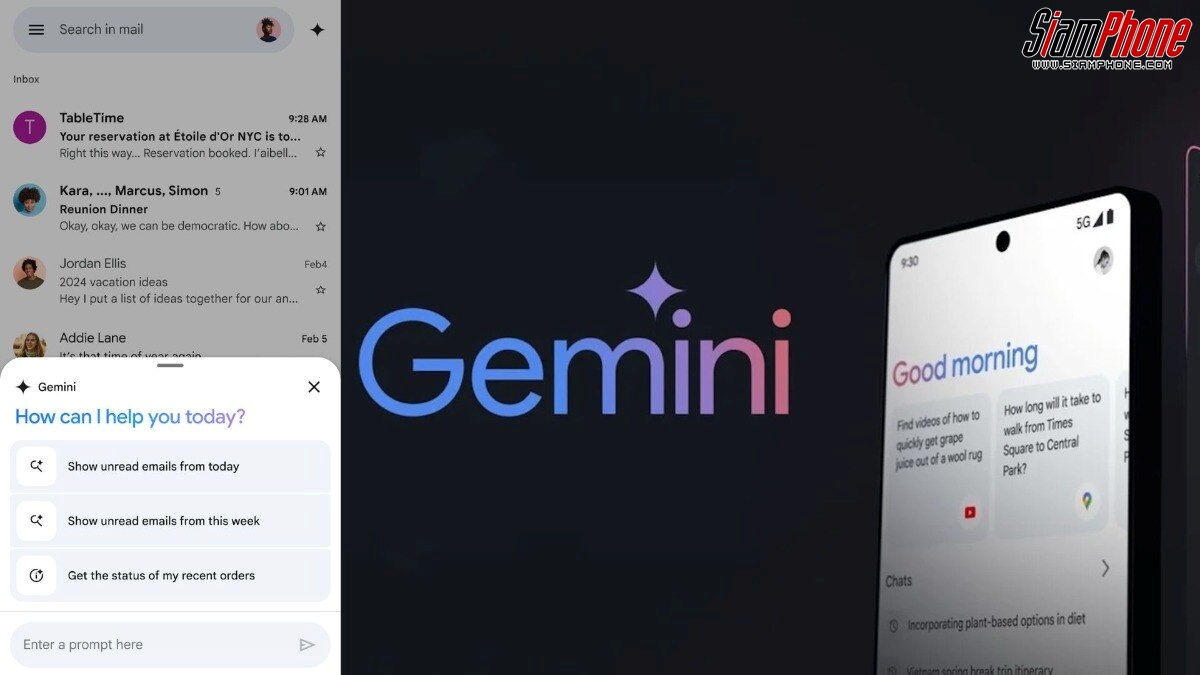
อ่านเมลยาวๆ ในพริบตา! Gemini ใน Gmail อัปเดตใหม่ โชว์การ์ดสรุปให้อัตโนมัติ ไม่ต้องกดเอง
-
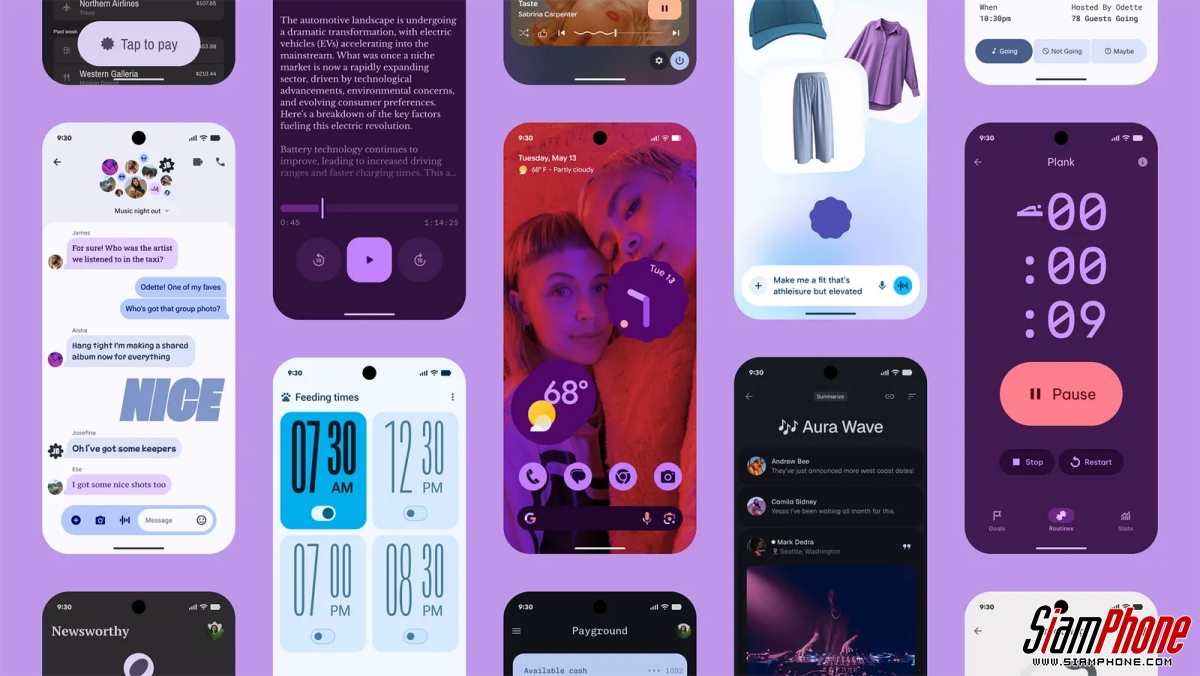
ทำความรู้จักกับ Material 3 Expressive ที่จะยกระดับให้ Android 16 และ Wear OS 6 สวยและฉลาดกว่าเดิม
-

ปฏิวัติอินเทอร์เน็ตความเร็วสูง! Alphabet เปิดตัว Taara chip ชิปส่งข้อมูลผ่านแสง ไม่ง้อสายใยแก้วนำแสง
-

รีวิว HONOR Pad X9a แท็บเล็ตจอใหญ่ สเปคจัดเต็ม ฟีเจอร์แน่นเกินราคา
-

Infinix Hot 60i เปิดตัวแล้ว จอ 120Hz ชิปฯ แรง กล้อง 50MP ในราคาที่ต้องว้าว
-

Ai+ แบรนด์สมาร์ทโฟนใหม่ จ่อเปิดตัว 8 ก.ค. นี้ ชูจุดเด่นผลิตในอินเดีย ราคาเริ่มต้นไม่ถึง 2,xxx บาท
-

Redmi K Pad แท็บเล็ตสายกะทัดรัด แต่แรงด้วยชิป Dimensity 9400+ หน้าจอลื่นระดับ 165Hz
-

Trump Mobile T1 Phone สมาร์ทโฟนสัญลักษณ์ ของประธานาธิบดีคนที่ 47
-

หลุดสเปค Nothing Headphone (1) ก่อนเปิดตัว แบตอึด 80 ชม. จูนเสียงโดย KEF
-

HUAWEI FreeBuds 6 หูฟัง Open-Fit เสียงแน่น เบสลึก คุยชัดแม้ในที่เสียงดัง










 vivo จัดโปรพิเศษ V25 Series 5G กับ CARNIVAL Limited Box Set เริ่มต้น 14,999 บาท
vivo จัดโปรพิเศษ V25 Series 5G กับ CARNIVAL Limited Box Set เริ่มต้น 14,999 บาท
 รีวิวแท็บเล็ตโทรออกได้ YESPHONE A10 หน้าจอ 10.5 นิ้ว ฟังก์ชั่นใช้งานครบ เล่นโซเชียลลื่น เล่นเกมเพลิน แบตฯ 6500mAh
รีวิวแท็บเล็ตโทรออกได้ YESPHONE A10 หน้าจอ 10.5 นิ้ว ฟังก์ชั่นใช้งานครบ เล่นโซเชียลลื่น เล่นเกมเพลิน แบตฯ 6500mAh